Für eine Testinstallation habe ich Debian Buster mit dem Distributed Filesystem, GlusterFS als Distributed Volume Konfiguration, installiert. Das Distributed Volume habe ich gewählt, weil ich mit dieser Konfiguration den gesamten freien Speicher der Festplatten nutzen kann. In einem GlusterFS Distributed Volume werden die Dateien verteilt auf den beteiligten Knoten geschrieben. Als Sicherheit gegen den Ausfall von einer oder gar zwei Festplatten habe ich diese als Raid6 konfiguriert (Anleitung Debian mit 4 Festplatten im Raid6).
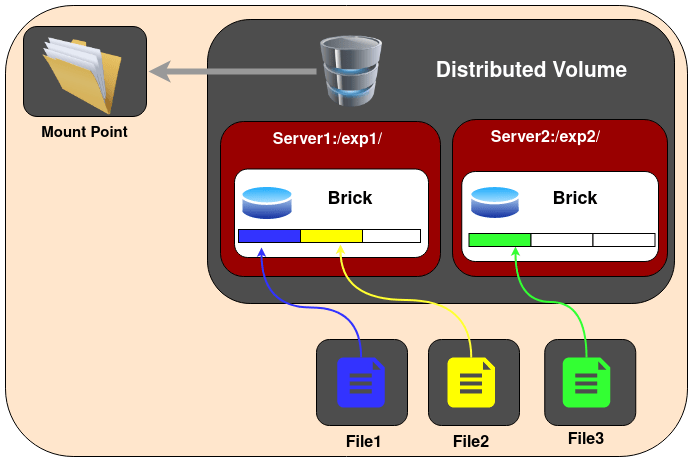
Basis war eine Debian Netinstallation – Sourcelist Debian 10 Bullseye – nachfolgend benötigte Pakete installieren:
# apt install -y gnupg1 gnupg2GlusterFS10
# wget -O - https://download.gluster.org/pub/gluster/glusterfs/10/rsa.pub | apt-key add -
# echo deb [arch=amd64] https://download.gluster.org/pub/gluster/glusterfs/10/LATEST/Debian/bullseye/amd64/apt bullseye main > /etc/apt/sources.list.d/gluster.listGlusterFS 9
# wget -O - https://download.gluster.org/pub/gluster/glusterfs/9/rsa.pub | apt-key add -
# echo deb [arch=amd64] https://download.gluster.org/pub/gluster/glusterfs/9/LATEST/Debian/buster/amd64/apt buster main > /etc/apt/sources.list.d/gluster.list
# apt update
# apt install -y glusterfs-serverGlusterFS Distributed erstellen
# systemctl start glusterd
# systemctl enable glusterd
# gluster --version
glusterfs 9.3
server1# mkdir -p /mnt/gfs-dis/exp1
server2# mkdir -p /mnt/gfs-dis/exp2
# gluster peer probe server2
peer probe: success
# gluster peer status
Number of Peers: 1
Hostname: server2
Uuid: fa54fbe2-1626-4aa7-90a3-22ed3487703b
State: Peer in Cluster (Connected)
# gluster volume create gfsdata1 transport tcp server1:/mnt/gfs-dis/exp1 server2:/mnt/gfs-dis/exp2
volume create: exp1: success: please start the volume to access data
# gluster volume start gfsdata1
# gluster volume info gfsdata1
# gluster volume status gfsdata1
Status of volume: gfsdata1
Gluster process TCP Port RDMA Port Online Pid
------------------------------------------------------------------------------
Brick server1:/mnt/gfs-dis/gfsdata1 49152 0 Y 858
Brick server2:/mnt/gfs-dis/gfsdata1 49152 0 Y 823
Task Status of Volume gfsd
------------------------------------------------------------------------------
There are no active volume tasksDamit ist die Installation von GlusterFS als Distributed Volume abgeschlossen. Wie man das Volume auf einem Client mittels NFS-Ganesha einbindet zeige ich hier: GlusterFS NFS-Ganesha
Have fun!
Interessiert in verschiedenste IT Themen, schreibe ich in diesem Blog über Software, Hardware, Smart Home, Games und vieles mehr. Ich berichte z.B. über die Installation und Konfiguration von Software als auch von Problemen mit dieser. News sind ebenso spannend, sodass ich auch über Updates, Releases und Neuigkeiten aus der IT berichte. Letztendlich nutze ich Taste-of-IT als eigene Dokumentation und Anlaufstelle bei wiederkehrenden Themen. Ich hoffe ich kann dich ebenso informieren und bei Problemen eine schnelle Lösung anbieten. Wer meinen Aufwand unterstützen möchte, kann gerne eine Tasse oder Pod Kaffe per PayPal spenden – vielen Dank.
